Joplin este o aplicație gratuită și open-source pentru Linux și alte platforme. Le permite utilizatorilor să scrie note complexe și frumoase în markup, fără a se bloca în termeni complexi de codare a marcajului. În acest ghid, vă vom arăta cum să configurați Joplin pe Linux.
Joplin pe Linux
Aplicația Joplin este instalabilă în câteva moduri pe Linux. Cel mai popular mod de a instala aplicația pe o mare varietate de sisteme de operare Linux este să folosești scriptul lor de instalare generic. A doua modalitate cea mai bună este prin magazinul Snap. De asemenea, este posibil să configurați Joplin prin Arch Linux AUR dacă utilizați Arch sau Manjaro. În acest ghid, le vom acoperi pe toate trei.
Instalați Joplin pe Linux
Pentru a începe instalarea Joplin pe computerul dvs. Linux, lansați o fereastră de terminal apăsând Ctrl + Alt + T sau Ctrl + Shift + T de pe tastatură. Odată ce fereastra terminalului este deschisă și gata de funcționare, urmați instrucțiunile de instalare din linia de comandă pentru metoda dvs. preferată de configurare pentru a face aplicația să funcționeze.
Instalator Linux generic
Deoarece Joplin nu este împachetat ca fișier DEB sau RPM, cea mai rapidă modalitate de a face programul să funcționeze pe fiecare sistem de operare Linux de pe piață este printr-un script de instalare. Descarcă aplicația și configurează totul într-un mod ordonat.
Pentru a rula scriptul de instalare universal, va trebui să utilizați comanda instrumentului de descărcare wget de mai jos.
wget https://raw.githubusercontent.com/laurent22/joplin/master/Joplin_install_and_update.sh
După descărcarea scriptului de instalare pe computer, este timpul să actualizați permisiunile scriptului. Modificarea permisiunilor este necesară, deoarece nu o veți putea executa ca program dacă permisiunile rămân aceleași.
sudo chmod +x Joplin_install_and_update.sh
Odată ce permisiunile pentru script sunt actualizate, executați-l cu următoarea comandă. Cu toate acestea, NU executați scriptul cu permisiuni sudo sau root ! Instrumentul de instalare al lui Joplin nu va funcționa corect cu Root!
./Joplin_install_and_update.sh
Când scriptul se termină de rulat, Joplin va fi configurat pe computerul dvs. Linux. În viitor, dacă aveți nevoie să actualizați Joplin, pur și simplu rulați din nou scriptul.
Arch Linux AUR
Dacă sunteți un utilizator Arch Linux, veți putea să puneți în funcțiune Joplin utilizând depozitul de utilizatori Arch Linux. Pentru a începe procesul de instalare, utilizați comanda Pacman pentru a instala pachetele Git și Base-devel . Aceste pachete sunt necesare pentru interacțiunea cu AUR.
sudo pacman -S git base-devel
Acum că cele două pachete sunt instalate, utilizați comanda git clone pentru a prelua instrumentul Trizen AUR. Acest instrument va face configurarea Joplin mult mai ușoară.
git clone https://aur.archlinux.org/trizen.git
Configurați aplicația Trizen cu comanda makepkg . Apoi, utilizați-l pentru a instala programul Joplin pe computer.
cd trizen makepkg -Sri trizen -S joplin-appimage
Pachet snap
Joplin este în Ubuntu Snap Store. Deci, dacă computerul dvs. Linux are suport pentru Snaps (majoritatea sistemelor de operare Linux o fac în acest moment), îl veți putea face să funcționeze. Pentru a începe, asigură-te că ai configurat runtime-ul Snapd . După ce faceți acest lucru, rulați următoarea comandă de instalare rapidă pentru a obține Joplin.
sudo snap install joplin-james-carroll
Folosind Joplin
Joplin funcționează oferind utilizatorului posibilitatea de a crea caiete, iar în acele caiete, utilizatorii pot adăuga câte note doresc. Prin urmare, pentru a începe să scrieți note, trebuie să creați un nou caiet. Pentru a crea un nou blocnotes, încărcați Joplin și căutați butonul „New notebook”. Faceți clic pe acesta pentru a lansa fereastra de creare a blocnotesului.
În fereastra de creare a blocnotesului, scrieți numele noului blocnotes. Apoi, faceți clic pe butonul „OK” pentru a-l confirma. După ce confirmați numele blocnotesului, acesta va apărea în bara laterală din stânga. Selectați-l cu mouse-ul pentru a-l accesa.
În noul blocnotes, veți vedea un mesaj care spune „Fără note aici. Creați unul făcând clic pe „Notă nouă””. Găsiți butonul „Notă nouă” și faceți clic pe el cu mouse-ul. Când selectați „Notă nouă”, Joplin va afișa editorul de text.
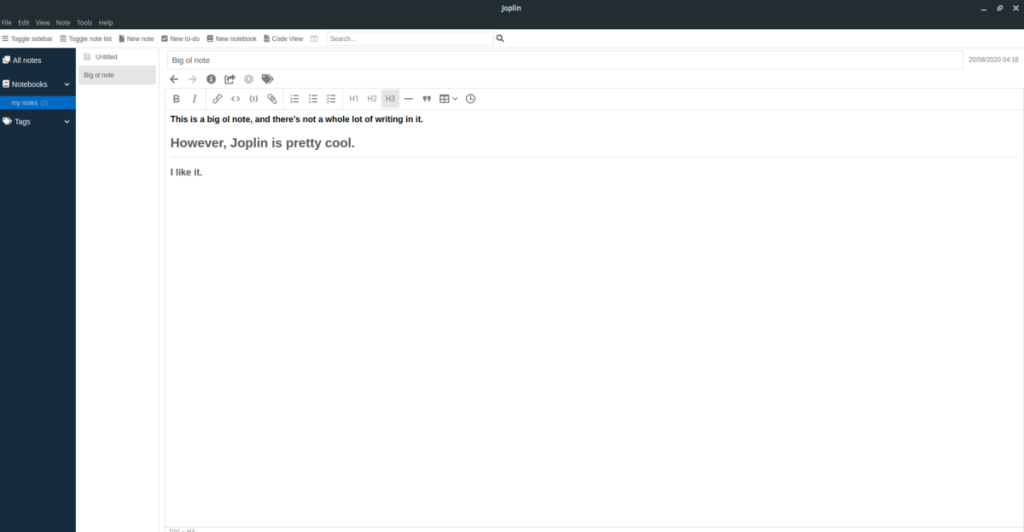
Utilizați editorul de text și instrumentele sale bogate de formatare pentru a vă crea notele. Pe măsură ce scrieți nota, va genera automat un marcaj pentru ea, pe care îl puteți utiliza în alte scopuri. Sau, dacă sunteți expert în markup, faceți clic pe „Vizualizare cod” și veți putea să vă scrieți notele și să editați codul unul lângă altul.
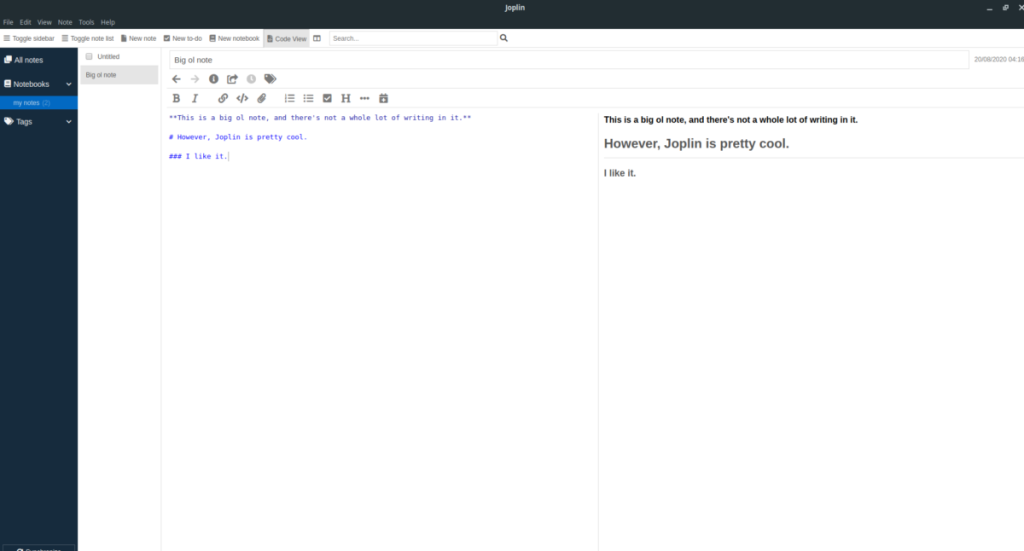
A face
Joplin are o funcție de listă de activități. Iată cum să-l folosești. Mai întâi, găsiți butonul „New to-do” și faceți clic pe el cu mouse-ul pentru a crea o nouă listă de activități. Veți vedea apoi o listă goală care apare în blocnotes cu o casetă de selectare lângă ea. Faceți clic pe butonul numeric și creați-vă lista. După ce ați finalizat-o, faceți clic pe caseta de selectare, iar lista va fi tăiată în caietul dvs. Joplin.
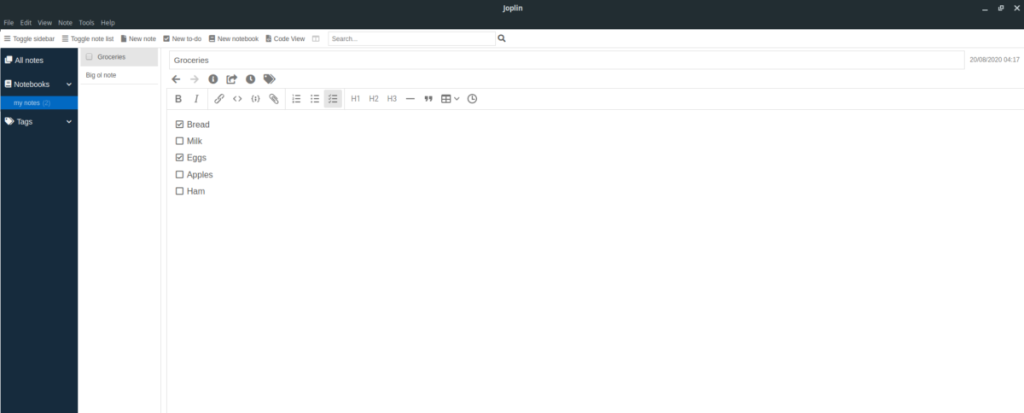

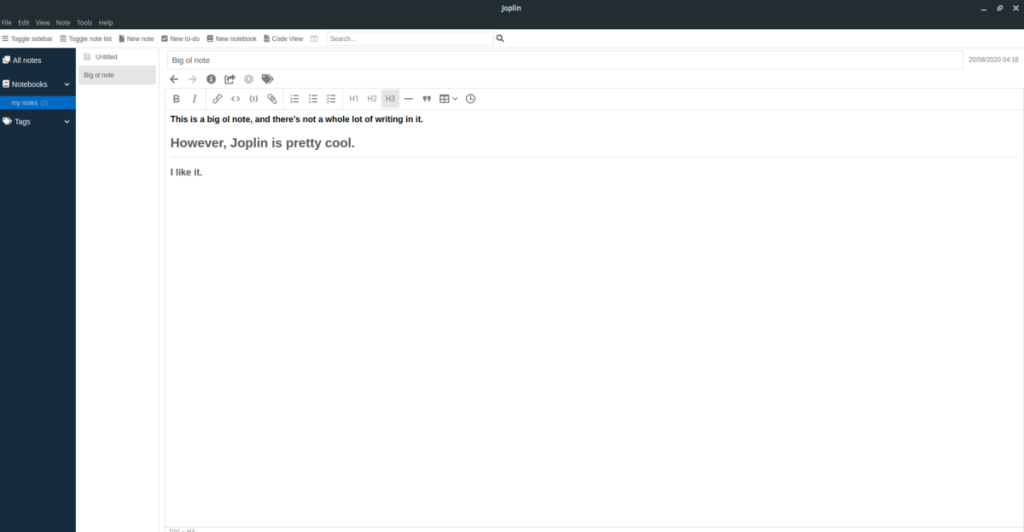
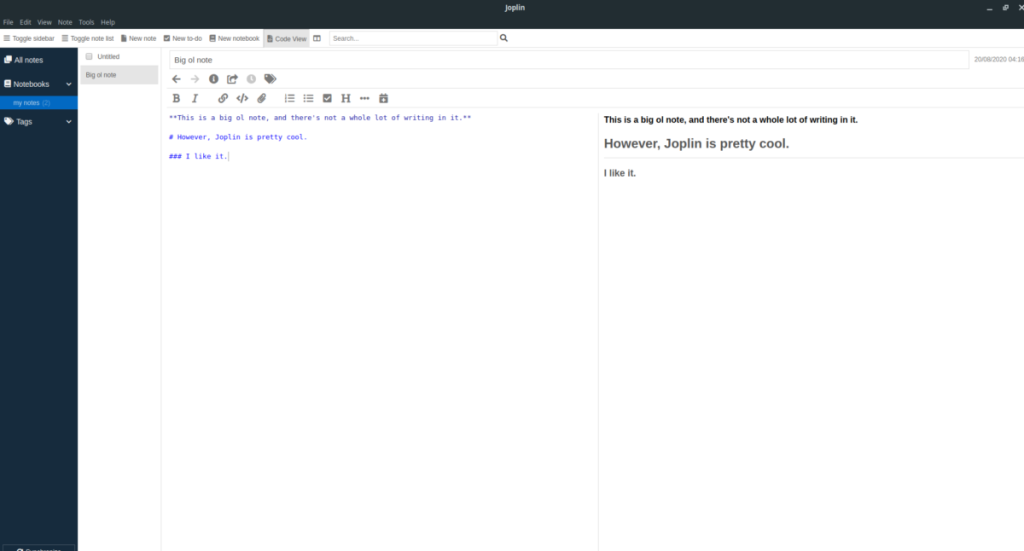
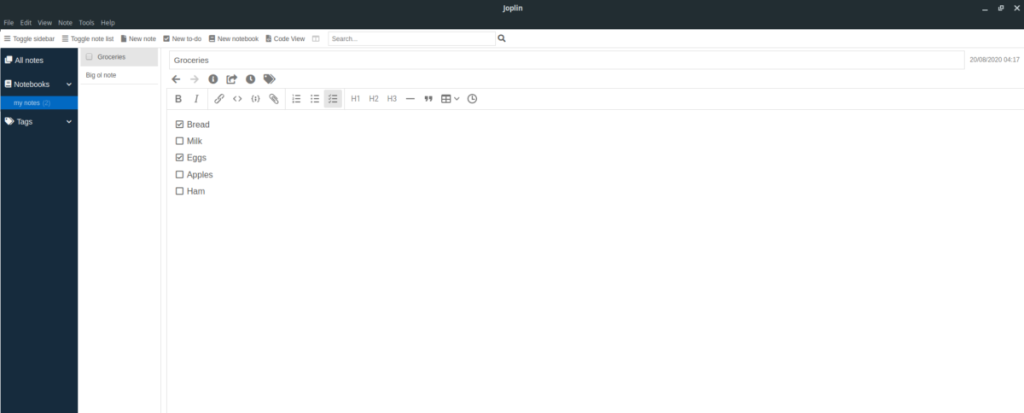



![Descarcă FlightGear Flight Simulator gratuit [Distrează-te] Descarcă FlightGear Flight Simulator gratuit [Distrează-te]](https://tips.webtech360.com/resources8/r252/image-7634-0829093738400.jpg)




